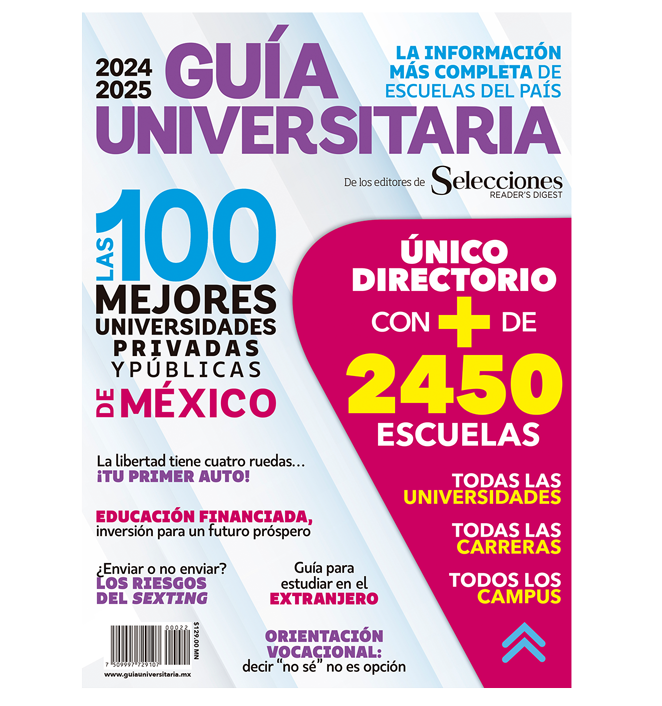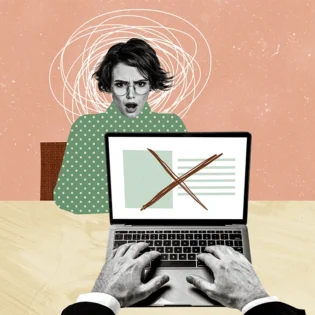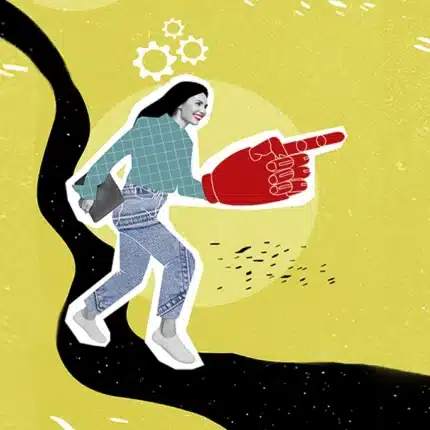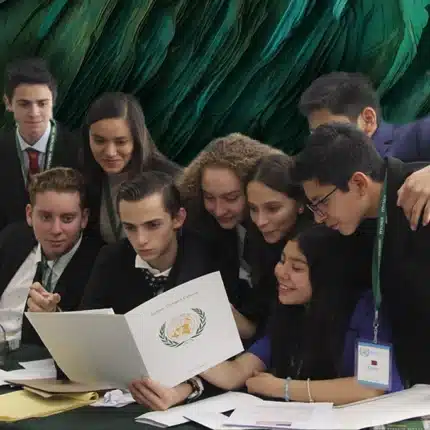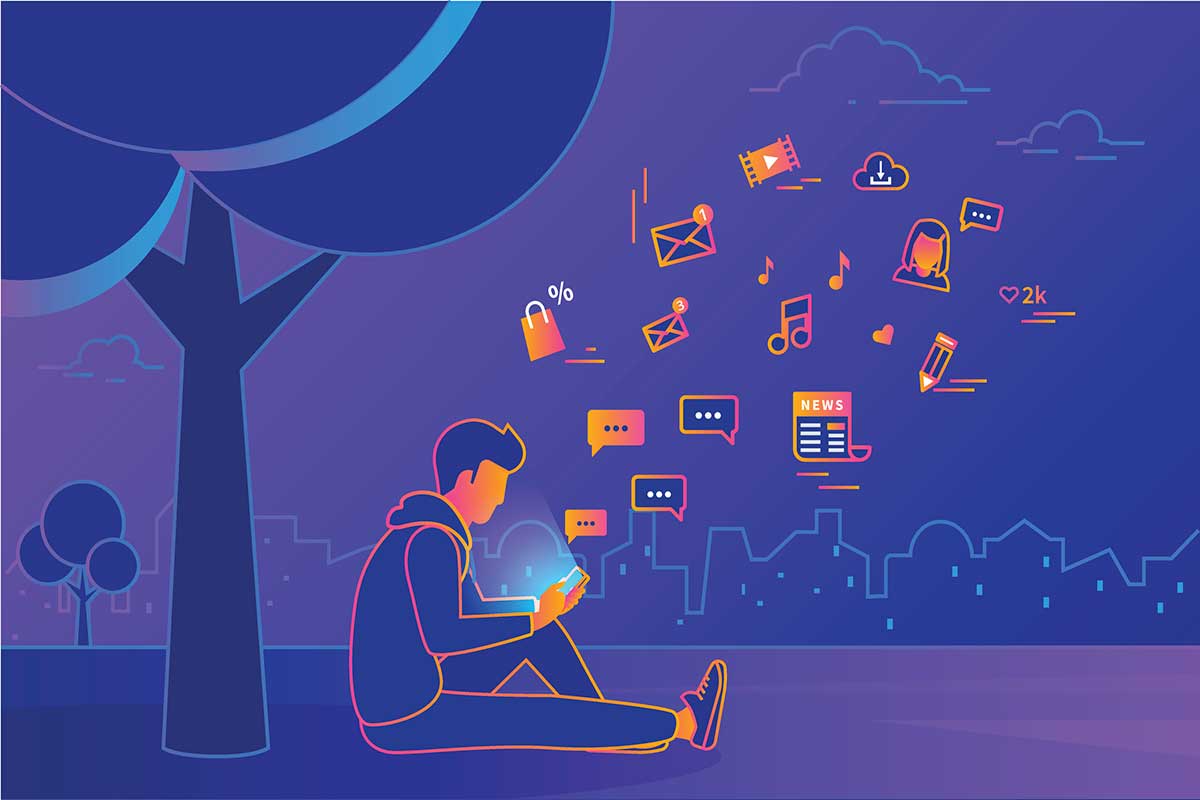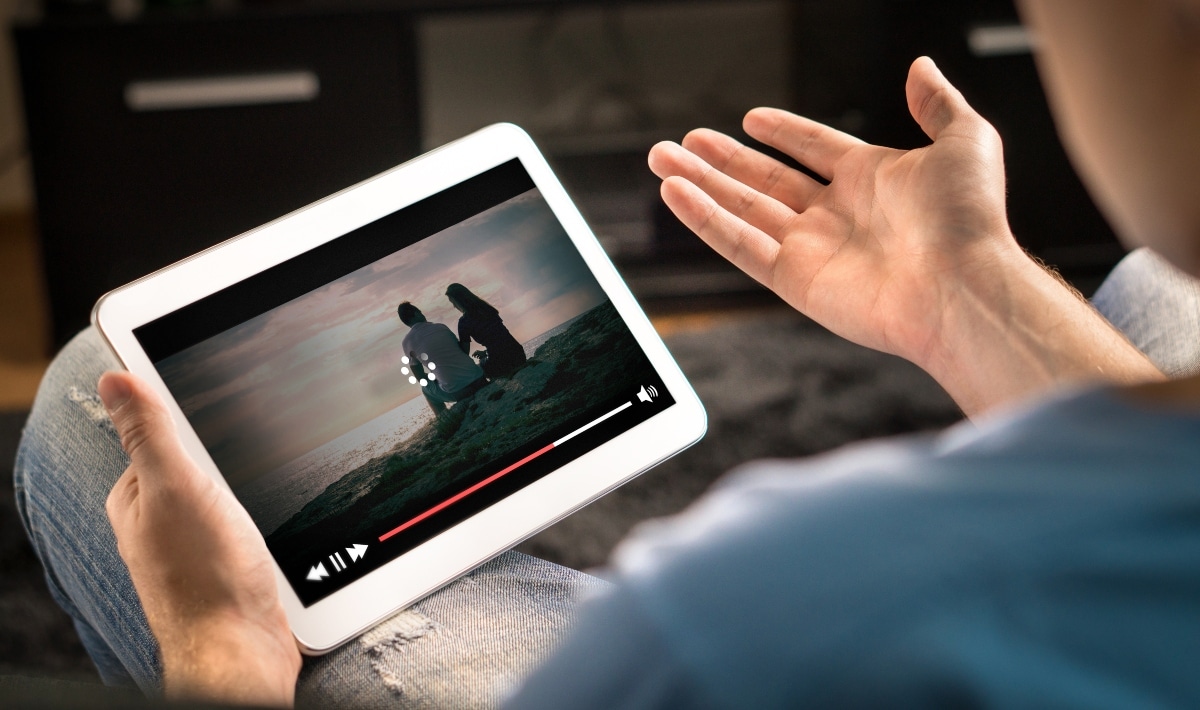Cómo enviar fotos por WhatsApp sin perder calidad
Así es como puedes enviar tus fotos por whatsapp sin perder la calidad con que fueron tomadas originalmente.

Cada vez que te reúnes con tus amistades o familiares es muy probable que quieras plasmar el momento con una foto. Así, normalmente hay alguien encargado de tomar dichas fotos para que luego las pase por el grupo compartido de ‘whats’ y que cada quien se encargue de subir a sus redes sus favs. Pero ¿sabías que cada vez que se comparten las fotos de esta forma, la imagen pierde calidad? No te preocupes, aquí te decimos cómo enviar tus fotos por whatsapp sin perder la calidad con que fueron tomadas originalmente.
Para poder enviar fotografías con toda su calidad, solo basta con realizar un pequeño truco para evitar que la misma aplicación de WhatsApp las comprima. El truco está en enviarlas como si fuera un archivo (un documento) y no como una imagen desde la galería.
Envía imágenes con buena calidad por WhatsApp
Android
Para enviar imágenes con calidad HD a cualquier contacto e incluso a cualquier grupo de chat, debes realizar estos sencillos pasos y después todos podrán ver esos detalles con la misma calidad con que tomaste una fotografía.
- Abrir cualquier chat al que quieres enviar el mensaje
- Pulsar sobre el ícono en forma de clip que está en la parte inferior derecha
- Seleccionar la opción de documentos para elegir la foto a enviar
- Navegar entre los archivos en busca de la fotografía
- Una vez localizada la foto, pulsar sobre el archivo
- Seleccionar la opción de enviar.
En caso de que tu fotografía no aparezca en ese primer listado, podrás ir a la opción de buscar otros documentos, para tener una mejor visibilidad de la imagen que quieras mandar.
iOS
En caso de que cuentes con un iPhone, los pasos son diferentes, pero al final termina siendo el mismo procedimiento:
- Abrir cualquier chat al que se le enviará el mensaje
- Pulsar sobre el botón “+” que está en la parte inferior derecha
- Seleccionar la opción de documento
- Ir a la opción de iCloud Drive.
- Seleccionar el archivo antes descargado en la carpetas de descargas
- Pulsar en el botón enviar
De estas dos formas nuestros contactos podrán recibir las fotos y videos que compartas en una mayor calidad posible y sin compresiones, por lo que incluso podrás verlo con mejor color y no te perderás de algunos detalles de las imágenes que tomes con la cámara con la que cuenta tu smartphone.